書き換えツール [ISP-BlueBaby-X]
書き換えツール
[ISP-BlueBaby-X]
販売価格: 1,980円(税別)
(税込: 2,178円)
在庫切れ
●仕様・機能
液晶自作キット基板のパラメータファイル(制御プログラム)を自由に書き換えるためのツール、液晶自作キットBlueBabyシリーズ、Xシリーズ、Xsシリーズ、iMO-LVDSの基板に対応、動作には別途12VDC(500mA以上)電源が必要、本体のみ、接続ケーブル類は別売、表記価格:1

●Xsシリーズパラメータの書き換え方法
Xsシリーズ基板のパラメータファイル(制御プログラム)は書き換え可能です。書き換えには下記のハードウェアとソフトウェアが必要です。
(1)対応書き換えツール(Xsシリーズの書き換えツールはBlueBaby/Xシリーズ用と同じもの)、(2)パラレルケーブル(D-SUB25ピン)またはミニジェンダーチェンジャー(25Pオス-25Pオス)、(3)D-SUB15ピン端子付きモニターケーブルまたはミニジェンダーチェンジャー(15Pオス-15Pオス)、(4)VGA入力端子、(5)パラレルポート付きパソコン(MS-WindowsXP)、(6)12VDC電源(500mA以上、センタープラス、2台)、(7)ソフトウェアRovaWiterとDriverLINX Port I/O Driver、(8)対応パラメータファイル(制御プログラム)
●ハードウェアのセットアップ


Xsシリーズ基板対応書き換えツールはパソコン接続側がパラレルインターフェース(D-SUB25ピン)、Xsシリーズ基板接続側がD-SUB15ピン端子となっています。パソコンへの接続はパラレル(D-SUB25ピン)ケーブルが必要になります。Xsシリーズ基板への接続はミニジェンダーチェンジャー(15Pオス-15Pオス)または通常のD-SUB15ピン端子付きのモニターケーブルを使うことになります。書き換えツールの電源ジャックとXsシリーズ基板の電源入力ジャックに同時に12VDCを供給する必要があります。
●ソフトウェアのインストール
・DriverLINX Port I/O Driver
・RovaWiter
・対応パラメータファイル(.rar)のダウンロード(.rar圧縮アーカイブ、221個ファイル一括)

(↑)上記DriverLINX Port I/O Driverをダウンロードしてパソコンにインストールします。パラメータファイルをダウンロードしてWinRARで解凍してからパソコンのHDDに保存します。ダウンロードしたRovaWriterのアーカイブを解凍してパソコンのHDDに保存します。
●書き換え
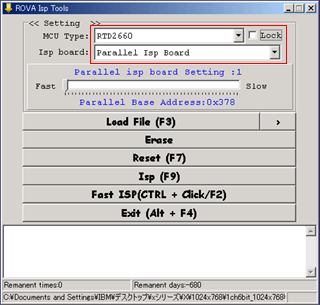
(↑)解凍したRovaWriterアーカイブのフォルダにRovaWriter.exeがあり、これをクリックしてRovaWriterが起動されます。RovaWriterメイン画面でMCU Type:RTD2660、Isp Board:Parallel Isp Boardを設定して右上のLockをチェックします。

(↑)メイン画面のLoad File(F3)をクリックして書き込みたいパラメータファイルを選びます。パソコンのF2キーを押して、書き換えが開始されます。
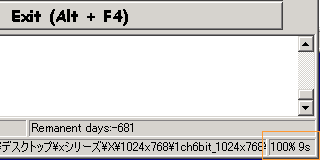
(↑)メイン画面の右下に書き換え進度を表すパーセント数値が表示されます。100%になるまでお待ちください。
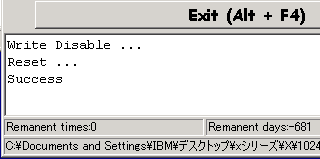
(↑)Successが表示されたら、書き換えが完了します。
・BlueBaby対応書き換えツール
・パラレルケーブル(D-SUB25ピン)またはミニジェンダーチェンジャー(25Pオス-25Pオス)
・D-SUB15ピン端子付きモニターケーブルまたはミニジェンダーチェンジャー(15Pオス-15Pオス)
・パラレルポート付きパソコン(MS-Windows)
・12VDC電源(500mA以上、センタープラス、2台)
・ソフトウェアRTDToolとDriverLINX Port I/O Driver
・パラメータファイル(制御プログラム)
(1)ハードウェアのセットアップ:
BlueBaby対応書き換えツールはパソコン接続側がパラレルインターフェース(D-SUB25ピン)、BlueBaby基板接続側がD-SUB15ピン端子となっています。パソコンへの接続はパラレル(D-SUB25ピン)ケーブルが必要になります。BlueBaby基板への接続はミニジェンダーチェンジャー(15Pオス-15Pオス)または通常のD-SUB15ピン端子付きのモニターケーブルを使うことになります。BlueBaby基板に付属電源入力端子を接続します。書き換えツールの電源ジャックとBlueBaby基板の電源入力端子に同時に12VDCを供給する必要があります。

(2)ソフトウェアのインストール:
ソフトウェアのダウンロード:
・DriverLINX Port I/O Driver
・RTDTool
・対応パラメータファイルのダウンロード(.rar圧縮アーカイブ、176個ファイル一括)
ソフトウェアのインストール:
(A)DriverLINX Port I/O Driverのインストール

(B)入手したパラメータファイル(制御プログラム)をパソコンのHDDに保存します。

(C)RTDToolのインストールとセットアップ

ダウンロードしたRTDToolのアーカイブを解凍してパソコンのHDDに保存します。RTDTool.exeファイルをクリックしてRTDToolが起動されます。起動画面で「25XXV/2525L」と「IIC」を設定します。

起動画面下部の「RTD2120ISP」をクリックしてこの画面が表示されます。「main」、「Auto」、「Mass Erase」に設定して画面右上の「64K」をクリックして下の画面が表示されます。

「ファイルの場所」から書き込みたいファイルを選んでファイルをクリックして下の画面が表示されます。

いよいよ書き換えへ。BlueBaby基板と書き換えツールの電源が入っているかを確認して、選んだパラメータファイルがお間違い無ければ書き込みを開始します。書き換えた基板は元のパラメータファイルを書き込まないと元に戻らないのでご注意ください。

画面の右下のアイコンをクリックして書き換えを開始します。書き換えが十数秒で終わります。画面の右側にOKと表示されれば書き換えが成功します。エラーの場合は、書き換えツールの接続や電源供給、各ページの設定を確認のうえやり直してください。
液晶自作キット基板のパラメータファイル(制御プログラム)を自由に書き換えるためのツール、液晶自作キットBlueBabyシリーズ、Xシリーズ、Xsシリーズ、iMO-LVDSの基板に対応、動作には別途12VDC(500mA以上)電源が必要、本体のみ、接続ケーブル類は別売、表記価格:1

●Xsシリーズパラメータの書き換え方法
Xsシリーズ基板のパラメータファイル(制御プログラム)は書き換え可能です。書き換えには下記のハードウェアとソフトウェアが必要です。
(1)対応書き換えツール(Xsシリーズの書き換えツールはBlueBaby/Xシリーズ用と同じもの)、(2)パラレルケーブル(D-SUB25ピン)またはミニジェンダーチェンジャー(25Pオス-25Pオス)、(3)D-SUB15ピン端子付きモニターケーブルまたはミニジェンダーチェンジャー(15Pオス-15Pオス)、(4)VGA入力端子、(5)パラレルポート付きパソコン(MS-WindowsXP)、(6)12VDC電源(500mA以上、センタープラス、2台)、(7)ソフトウェアRovaWiterとDriverLINX Port I/O Driver、(8)対応パラメータファイル(制御プログラム)
●ハードウェアのセットアップ


Xsシリーズ基板対応書き換えツールはパソコン接続側がパラレルインターフェース(D-SUB25ピン)、Xsシリーズ基板接続側がD-SUB15ピン端子となっています。パソコンへの接続はパラレル(D-SUB25ピン)ケーブルが必要になります。Xsシリーズ基板への接続はミニジェンダーチェンジャー(15Pオス-15Pオス)または通常のD-SUB15ピン端子付きのモニターケーブルを使うことになります。書き換えツールの電源ジャックとXsシリーズ基板の電源入力ジャックに同時に12VDCを供給する必要があります。
●ソフトウェアのインストール
・DriverLINX Port I/O Driver
・RovaWiter
・対応パラメータファイル(.rar)のダウンロード(.rar圧縮アーカイブ、221個ファイル一括)

(↑)上記DriverLINX Port I/O Driverをダウンロードしてパソコンにインストールします。パラメータファイルをダウンロードしてWinRARで解凍してからパソコンのHDDに保存します。ダウンロードしたRovaWriterのアーカイブを解凍してパソコンのHDDに保存します。
●書き換え
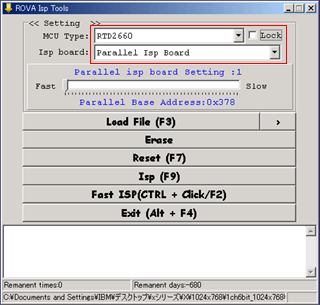
(↑)解凍したRovaWriterアーカイブのフォルダにRovaWriter.exeがあり、これをクリックしてRovaWriterが起動されます。RovaWriterメイン画面でMCU Type:RTD2660、Isp Board:Parallel Isp Boardを設定して右上のLockをチェックします。

(↑)メイン画面のLoad File(F3)をクリックして書き込みたいパラメータファイルを選びます。パソコンのF2キーを押して、書き換えが開始されます。
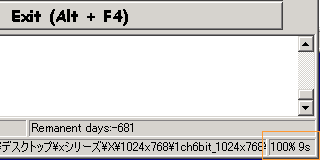
(↑)メイン画面の右下に書き換え進度を表すパーセント数値が表示されます。100%になるまでお待ちください。
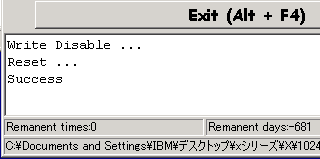
(↑)Successが表示されたら、書き換えが完了します。
BlueBabyの書き換え
書き換えには下記のハードウェアとソフトウェアが必要です。・BlueBaby対応書き換えツール
・パラレルケーブル(D-SUB25ピン)またはミニジェンダーチェンジャー(25Pオス-25Pオス)
・D-SUB15ピン端子付きモニターケーブルまたはミニジェンダーチェンジャー(15Pオス-15Pオス)
・パラレルポート付きパソコン(MS-Windows)
・12VDC電源(500mA以上、センタープラス、2台)
・ソフトウェアRTDToolとDriverLINX Port I/O Driver
・パラメータファイル(制御プログラム)
(1)ハードウェアのセットアップ:
BlueBaby対応書き換えツールはパソコン接続側がパラレルインターフェース(D-SUB25ピン)、BlueBaby基板接続側がD-SUB15ピン端子となっています。パソコンへの接続はパラレル(D-SUB25ピン)ケーブルが必要になります。BlueBaby基板への接続はミニジェンダーチェンジャー(15Pオス-15Pオス)または通常のD-SUB15ピン端子付きのモニターケーブルを使うことになります。BlueBaby基板に付属電源入力端子を接続します。書き換えツールの電源ジャックとBlueBaby基板の電源入力端子に同時に12VDCを供給する必要があります。

(2)ソフトウェアのインストール:
ソフトウェアのダウンロード:
・DriverLINX Port I/O Driver
・RTDTool
・対応パラメータファイルのダウンロード(.rar圧縮アーカイブ、176個ファイル一括)
ソフトウェアのインストール:
(A)DriverLINX Port I/O Driverのインストール

(B)入手したパラメータファイル(制御プログラム)をパソコンのHDDに保存します。

(C)RTDToolのインストールとセットアップ

ダウンロードしたRTDToolのアーカイブを解凍してパソコンのHDDに保存します。RTDTool.exeファイルをクリックしてRTDToolが起動されます。起動画面で「25XXV/2525L」と「IIC」を設定します。

起動画面下部の「RTD2120ISP」をクリックしてこの画面が表示されます。「main」、「Auto」、「Mass Erase」に設定して画面右上の「64K」をクリックして下の画面が表示されます。

「ファイルの場所」から書き込みたいファイルを選んでファイルをクリックして下の画面が表示されます。

いよいよ書き換えへ。BlueBaby基板と書き換えツールの電源が入っているかを確認して、選んだパラメータファイルがお間違い無ければ書き込みを開始します。書き換えた基板は元のパラメータファイルを書き込まないと元に戻らないのでご注意ください。

画面の右下のアイコンをクリックして書き換えを開始します。書き換えが十数秒で終わります。画面の右側にOKと表示されれば書き換えが成功します。エラーの場合は、書き換えツールの接続や電源供給、各ページの設定を確認のうえやり直してください。
